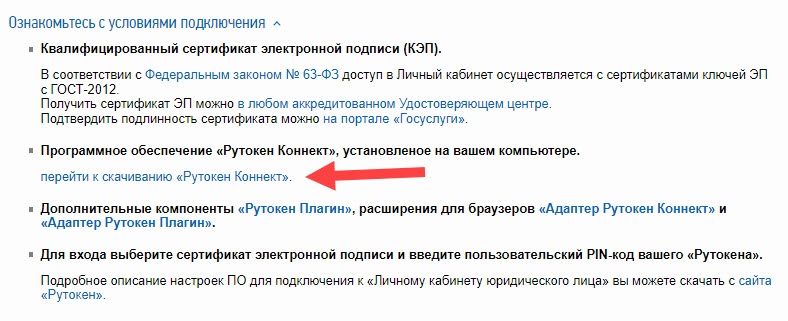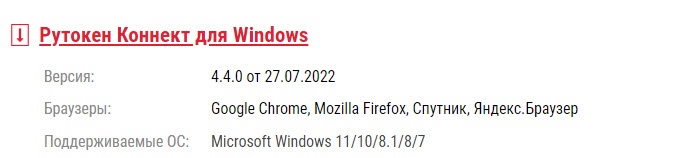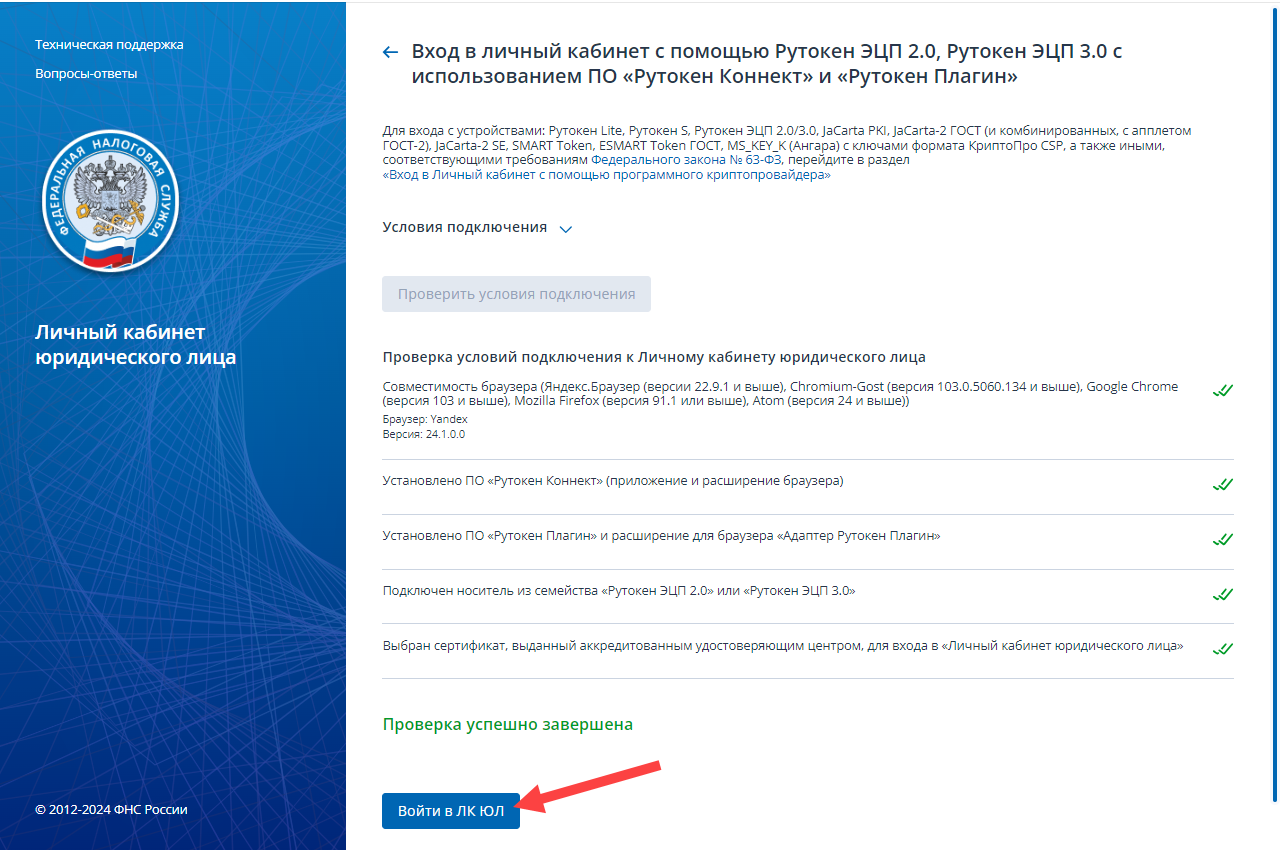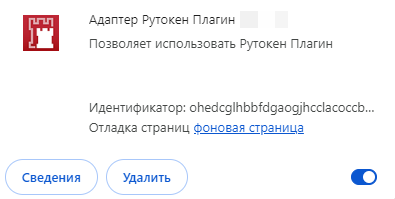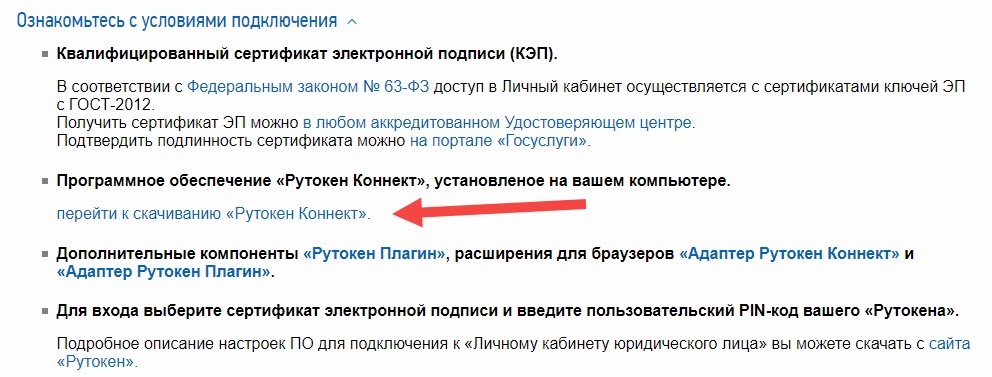...
Для входа в личные кабинет юридического лица необходимо использовать один из браузеров: Спутник, Google Chrome, Mozilla Firefox, Яндекс.Браузер, Chromium-Gost, Atom.
Процесс настройки для каждого браузера некоторых браузеров будет описан отдельно.
Если ваша операционная система и браузер уже настроены для работы с сайтом, то выполните процедуру Быстрый вход в личный кабинет.
...
Так как для каждого браузера есть свои особенности настройки, далее ее процесс будет разделен по браузерам.
Для продолжения настройки перейдите в необходимый подраздел:
Настройка браузера Спутник
...
| title | Описание процедуры |
|---|
Чтобы настроить браузер Спутник необходимо установить:
- программу Рутокен Коннект;
- расширение для браузера Адаптер Рутокен Коннект;
- расширение для браузера Адаптер Рутокен Плагин.
Спутник. Установка программы Рутокен Коннект
Для установки Рутокен Коннекта:
1) Раскройте раздел Ознакомьтесь с условиями подключения.
2) В разделе Программное обеспечение "Рутокен Коннект", установленное на вашем компьютере щелкните по ссылке перейти к скачиванию "Рутокен Коннект".
3) На странице Рутокен Коннект щелкните по ссылке Рутокен Коннект для Windows.
4) В нижней части экрана нажмите Сохранить.
5) Дождитесь окончания процесса загрузки.
6) Для запуска процесса установки в нижней части экрана щелкните по названию файла.
7) В окне Рутокен Коннект нажмите Установить.
8) Дождитесь окончания процесса установки.
9) После завершения процесса установки нажмите Закрыть. В результате программа Рутокен Коннект будет установлена. После этого установите расширение для браузера Адаптер Рутокен Коннект.
Спутник. Установка расширения Адаптер Рутокен Коннект
Для установки расширения для браузера Адаптер Рутокен Коннект:
1) Перейдите на страницу расширения.
2) На этой странице рядом с названием расширения нажмите Установить.
3) В окне с подтверждением добавления нажмите Добавить расширение.
4) Ознакомьтесь с уведомлением и нажмите Да, принимаю.
5) Закройте окно с уведомление о том, что расширение установлено. В результате расширение для браузера Адаптер Рутокен Коннект будет установлено. После этого установите расширение для браузера Адаптер Рутокен Плагин.
Спутник. Установка расширения Адаптер Рутокен Плагин
Для установки расширения для браузера Адаптер Рутокен Плагин:
1) Перейдите на страницу расширения.
2) На этой странице рядом с названием расширения нажмите Установить.
3) В окне с подтверждением добавления нажмите Добавить расширение.
4) Ознакомьтесь с уведомлением и нажмите Да, принимаю.
5) Закройте окно с уведомление о том, что расширение установлено. В результате расширение для браузера Адаптер Рутокен Плагин будет установлено.
6) Перезапустите браузер.
7) Перейдите на страницу личного кабинета юридического лица:
8) Если открылось окно для выбора сертификата, то браузер настроен, и вы можете перейти к выполнению третьего этапа, описанного в разделе Быстрый вход в личный кабинет юридического лица.
...
будет разделен по браузерам.
Для продолжения настройки перейдите в необходимый подраздел:
Настройка Яндекс.Браузера
| Expand | ||
|---|---|---|
| ||
Чтобы настроить Яндекс.Браузер необходимо установить:
Яндекс.Браузер. Установка программы Рутокен КоннектДля установки Рутокен Коннекта: 1) Раскройте раздел Ознакомьтесь с условиями подключения. 2) В разделе Программное обеспечение "Рутокен Коннект", установленное на вашем компьютере щелкните по ссылке перейти к скачиванию "Рутокен Коннект". 3) На странице Рутокен Коннект щелкните по ссылке Рутокен Коннект для Windows. 4) В нижней части экрана нажмите Сохранить. 5) Дождитесь окончания процесса загрузки. 6) Для запуска процесса установки рядом с адресной строкой щелкните по значку. 7) В окне Рутокен Коннект нажмите Установить. 8) Дождитесь окончания процесса установки. 9) После завершения процесса установки нажмите Закрыть. В результате программа Рутокен Коннект будет установлена. После этого установите расширение для браузера Адаптер Рутокен Коннект. Яндекс.Браузер. Установка расширения Адаптер Рутокен КоннектДля установки расширения для браузера Адаптер Рутокен Коннект: 1) Перейдите на страницу расширения. 2) На этой странице рядом с названием расширения нажмите Установить. 3) В окне с подтверждением добавления нажмите Установить расширение. 4) Закройте окно с уведомлением о том, что расширение установлено. В результате расширение для браузера Адаптер Рутокен Коннект будет установлено. После этого установите расширение для браузера Адаптер Рутокен Плагин. Яндекс.Браузер. Установка расширения Адаптер Рутокен ПлагинДля установки расширения для браузера Адаптер Рутокен Плагин: 1) Перейдите на страницу расширения. 2) На этой странице рядом с названием расширения нажмите Установить. 3) В окне с подтверждением добавления нажмите Установить расширение. 4) Закройте окно с уведомлением о том, что расширение установлено. В результате расширение для браузера Адаптер Рутокен Плагин будет установлено. 5) Перезапустите браузер. 6) Перейдите на страницу личного кабинета юридического лица: http://lkul.nalog.ru/check_rutoken.php 7) Если открылось окно для выбора сертификата, то браузер настроен, и вы можете перейти к выполнению третьего этапа, описанного в разделе Быстрый вход в личный кабинет юридического лица. 8) Если этого не произошло, то перейдите в раздел Ручная настройка компьютера и браузера для входа в личный кабинет юридического лица. |
...
Для удобства все необходимые компоненты будут разделены по браузерам. В первом столбце таблицы расположены компоненты, в остальных — названия браузеров. На пересечении компонента и браузера расположена ссылка на необходимый раздел инструкции или действие. Пройдите по ссылке или выполните действие.
| КомпонентСпутник | Яндекс.Браузер | Google Chrome | Mozilla Firefox | |
|---|---|---|---|---|
| Рутокен Коннект | раздел | |||
| Адаптер Рутокен Коннект | раздел | раздел | раздел | раздел |
| Рутокен Плагин | раздел | |||
| Адаптер Рутокен Плагинраздел | раздел | раздел | раздел | |
| Рутокен ЭЦП 2.0/3.0 | подключите Рутокен ЭЦП 2.0/3.0 к компьютеру | |||
| Сертификат для входа в личный кабинет | получите квалифицированную электронную подпись на Рутокене в любом аккредитованном УЦ: https://www.rutoken.ru/partners/ca/ | |||
Установка программы Рутокен Коннект
...